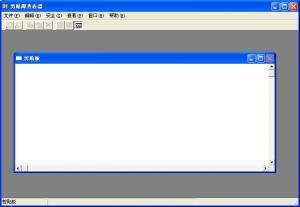mac安装linux虚拟机, 选择虚拟机软件
在Mac上安装Linux虚拟机是一个相对简单的过程,您可以使用多种工具来完成这个任务。以下是几种常用的方法:
1. 使用VirtualBox: VirtualBox是一个开源的虚拟化软件,可以在Mac上免费使用。 首先,您需要从VirtualBox的官方网站下载并安装VirtualBox。 安装完成后,打开VirtualBox,点击“新建”按钮来创建一个新的虚拟机。 在创建过程中,您需要选择要安装的操作系统类型(例如Linux),然后指定虚拟机的名称、内存大小、硬盘空间等参数。 创建完成后,点击“启动”按钮,然后选择您下载的Linux发行版的ISO文件,按照提示完成安装。
2. 使用Parallels Desktop: Parallels Desktop是一个商业虚拟化软件,提供了更多的功能和更好的性能。 您可以从Parallels Desktop的官方网站购买并下载软件。 安装完成后,打开Parallels Desktop,点击“文件”>“新建”来创建一个新的虚拟机。 在创建过程中,选择要安装的操作系统类型(例如Linux),然后指定虚拟机的名称、内存大小、硬盘空间等参数。 创建完成后,点击“启动”按钮,然后选择您下载的Linux发行版的ISO文件,按照提示完成安装。
3. 使用VMware Fusion: VMware Fusion是另一个商业虚拟化软件,提供了类似Parallels Desktop的功能。 您可以从VMware Fusion的官方网站购买并下载软件。 安装完成后,打开VMware Fusion,点击“文件”>“新建”来创建一个新的虚拟机。 在创建过程中,选择要安装的操作系统类型(例如Linux),然后指定虚拟机的名称、内存大小、硬盘空间等参数。 创建完成后,点击“启动”按钮,然后选择您下载的Linux发行版的ISO文件,按照提示完成安装。
无论您选择哪种方法,安装Linux虚拟机的基本步骤都是相似的。您只需要选择合适的虚拟化软件,然后按照提示完成安装即可。
在Mac上安装Linux虚拟机的详细指南
随着Linux操作系统的日益流行,许多Mac用户希望能够体验Linux的魅力。虽然Mac系统本身是基于Unix的,但安装Linux虚拟机可以让你在Mac上运行Linux环境,从而享受到Linux系统的独特功能和优势。本文将详细介绍如何在Mac上安装Linux虚拟机,让你轻松过渡到Linux世界。
选择虚拟机软件

在Mac上安装Linux虚拟机,首先需要选择一款合适的虚拟机软件。目前市面上比较流行的虚拟机软件有Parallels Desktop、VMware Fusion和VirtualBox等。以下是这三种软件的简要介绍:
Parallels Desktop:界面友好,易于使用,性能优秀,但价格相对较高。
VMware Fusion:功能强大,兼容性好,适合企业用户和开发者,但同样价格不菲。
VirtualBox:开源免费,功能丰富,但性能和易用性相对较弱。
根据个人需求和预算,选择一款适合自己的虚拟机软件。
下载Linux操作系统镜像

在安装Linux虚拟机之前,需要下载Linux操作系统的镜像文件。目前市面上比较流行的Linux发行版有Ubuntu、Fedora、CentOS等。以下以Ubuntu为例,介绍下载和安装过程:
访问Ubuntu官方网站(https://www.ubuntu.com/)。
选择“Download”选项,然后选择“Ubuntu Desktop”版本。
下载完成后,将下载的ISO文件保存在Mac上。
安装虚拟机软件

以下以Parallels Desktop为例,介绍安装过程:
打开App Store,搜索“Parallels Desktop”并下载。
安装完成后,打开Parallels Desktop应用程序。
根据向导提示,创建新的虚拟机。
创建Linux虚拟机
以下以Parallels Desktop为例,介绍创建Linux虚拟机的步骤:
在Parallels Desktop中,点击“文件”菜单,选择“新建”。
选择“安装操作系统”选项,然后点击“继续”。
选择“从光盘或映像文件”选项,然后点击“浏览”找到下载的Ubuntu ISO文件。
点击“继续”,然后根据向导提示完成虚拟机的创建。
安装Linux操作系统
虚拟机创建完成后,即可开始安装Linux操作系统。以下以Ubuntu为例,介绍安装过程:
启动虚拟机,进入Ubuntu安装界面。
根据向导提示,选择安装类型、分区磁盘等。
安装过程中,需要设置用户名和密码。
安装完成后,重启虚拟机,即可进入Ubuntu系统。
通过以上步骤,你已经在Mac上成功安装了Linux虚拟机。现在,你可以尽情地体验Linux系统的魅力,同时享受Mac系统的便利。希望本文能帮助你顺利过渡到Linux世界。
Mac、Linux、虚拟机、Parallels Desktop、VMware Fusion、VirtualBox、Ubuntu